データの追加オプションと URL でデータを追加オプションを使用して、ArcGIS Online、ArcGIS Enterprise、スタンドアロン ArcGIS Server などの Web ソースから Web フィーチャ レイヤーをドローイングに追加できます。
ドローイングに追加されるフィーチャの数を制限するには、メイン リボンからプロジェクト エリアを設定します。 プロジェクト エリアを設定しない場合、15,000 以上のフィーチャを追加できるようにエリアを設定した場合、フィーチャ数が推奨される最大数を超えていることを示す警告が表示され、そのレイヤーのフィーチャの追加をキャンセルするか、続行するかを選択するオプションが表示されます。 クエリー式を指定し、フィーチャを値またはフィーチャ属性値の範囲で制限することで、フィーチャの数をさらに制限することもできます。 Web フィーチャは、ArcGIS for AutoCAD が適用するクエリー式で公開できます。 Web フィーチャ レイヤー アイテムで公開されている既存のクエリー式を、独自の式でオーバーライドできます。
データの追加
[データの追加] リボン メニュー オプションを使用して Web フィーチャ レイヤーを追加するには、次の手順に従います:
- リボンの [データの追加] メニュー オプションをクリックします。
- 追加するレイヤーが含まれている組織にサイン インします。
- [データの追加] ウィンドウでレイヤーを見つけ、サムネイル画像をクリックしてレイヤーをプレビューし、サムネイル タイル上の [+ 記号アイコン] をクリックしてレイヤーを追加します。
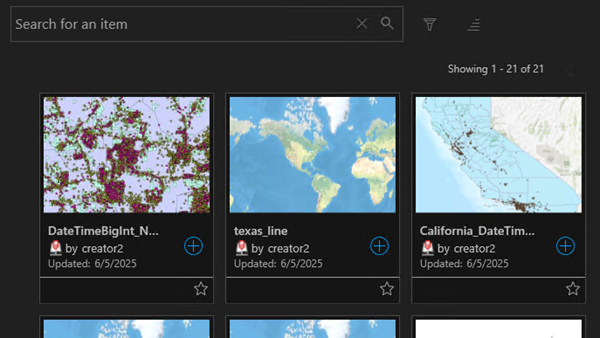
Web フィーチャ レイヤーがドローイングに追加されます。
URL でデータを追加
[URL でデータを追加] オプションを使用して Web フィーチャ レイヤーを追加するには、次の手順に従います。
- リボンの [データの追加] ドロップダウン ボタンをクリックします。
- 分割メニューから、[URL でデータを追加] メニュー オプションをクリックします。
- [URL でデータを追加] ユーザー インターフェイスで、レイヤーを指す URL を入力し、オプションのブランチ バージョン名とクエリー式を入力して、[追加] ボタンをクリックします。

Web フィーチャ レイヤーがドローイングに追加されます。
URL で Web フィーチャ レイヤーを追加
[URL で Web フィーチャ レイヤーを追加] オプションを使用して Web フィーチャ レイヤーの個別のサブレイヤーを追加するには、次の手順に従います:
- リボンの [データの追加] ドロップダウン ボタンをクリックします。
- 分割メニューから、[URL で Web フィーチャ レイヤーを追加] メニュー オプションをクリックします。
- [URL で Web フィーチャ レイヤーを追加] ユーザー インターフェイスで、メイン フィーチャ レイヤーを指す URL を入力し、指定されたレイヤー名リストからサブレイヤーのチェックボックスをオンおよびオフして目的のサブレイヤーを選択し、[追加] ボタンを押します。
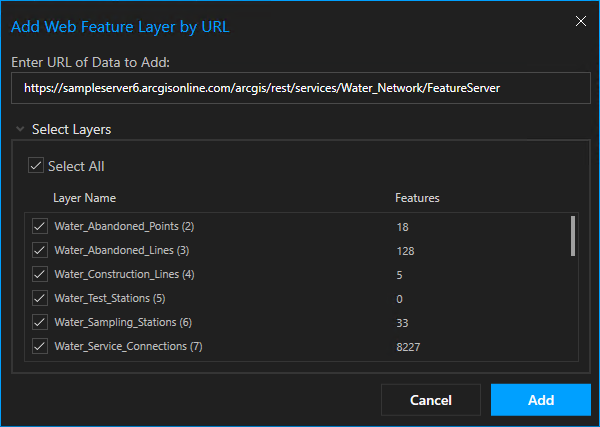
Web フィーチャ レイヤーがドローイングに追加されます。
注意:
あるいは、マップ イメージ レイヤーの URL を入力でき、読み取り専用のフィーチャ レイヤーとして選択し、ドローイングに追加できる、クエリーおよびデータ操作をサポートするフィーチャ レイヤーを使用できるようになります。